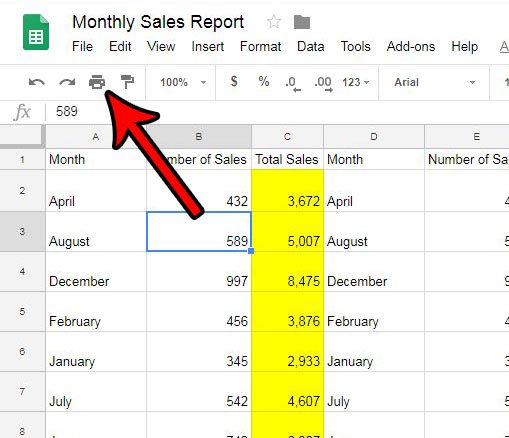
Печать таблицы может быть разочаровывающей. Вы тратите много времени на редактирование своих данных и вводите нужную информацию в нужные ячейки, только нажимая кнопку «Печать» и получая беспорядок. Хотя Google Sheets многое делает правильно, когда дело доходит до печати электронных таблиц, вы все равно можете обнаружить, что вам нужно внести коррективы для создания желаемого готового продукта.
Одна вещь, которую вы, возможно, захотите сделать, это разместить всю таблицу на одной странице. Упрощение данных таким способом может значительно облегчить восприятие данных вашей аудиторией. Наш учебник ниже покажет вам, где найти настройки печати в Google Sheets, которые позволят вам автоматически разместить все ваши данные на одном листе бумаги при его печати.
Как разместить всю электронную таблицу на одной странице в Google Sheets
Шаги, описанные в этой статье, выполнялись в настольной версии Google Chrome, но также работали в Firefox и других настольных веб-браузерах. В этом руководстве особое внимание будет уделено размещению всей электронной таблицы на одной странице при печати в Google Sheets. Тем не менее, вы также можете выбрать размер страницы по ширине листа или по высоте листа, если ваши данные слишком малы.
Шаг 1. Войдите в Google Drive и откройте файл Sheets, который вы хотите распечатать на одной странице.
Шаг 2: Нажмите «Распечатать» Кнопка на панели инструментов над таблицей.
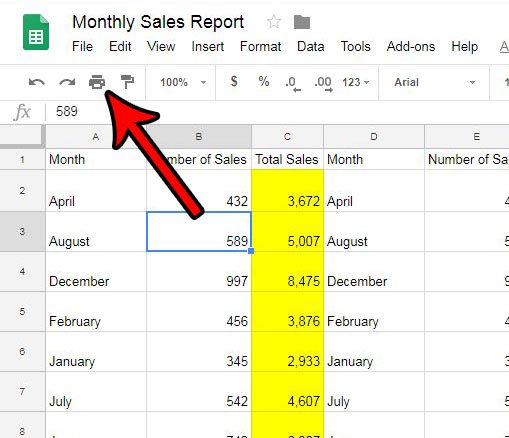
Шаг 3: Нажмите раскрывающееся меню под «Масштаб» на правой стороне окна.
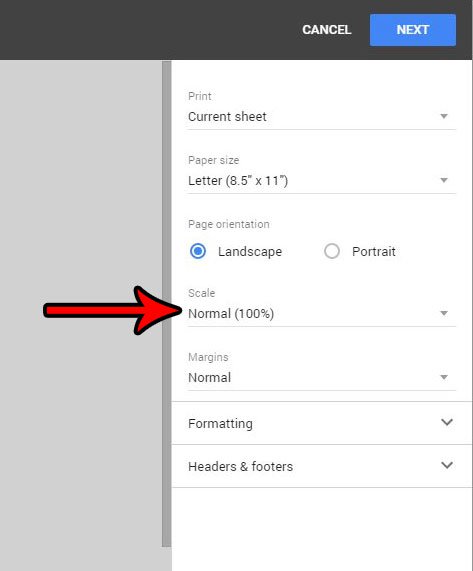
Шаг 4: Выберите «По размеру страницы» вариант. Если вы хотите разместить все столбцы на одной странице, выберите «По ширине» вариант. Если вы хотите разместить все свои строки на одной странице, выберите «Подходит по высоте» вариант.

Шаг 5: Выберите «следующий» Нажмите кнопку в правом верхнем углу окна, затем завершите задание на печать.

Ваши распечатки в Google Sheets часто смешиваются, что затрудняет определение того, какой лист какой? Узнайте, как разместить заголовок документа в верхней части печатных страниц и упростите распознавание электронных таблиц, когда вы смотрите на них на бумаге.